כיצד להפעיל את סרגל הצד פאי בקרה Chrome ב- Android
אנדרואיד / / December 19, 2019
במאמר זה תוכל ללמוד כיצד להפעיל צדדי בדפדפן עבור מערכת הפעלת אנדרואיד. בעזרת התפריט הזה הוא הרבה יותר קל לנהל את התכנית, במיוחד אם אתה צריך לעשות את זה עם יד אחת.
כל משתמשי אנדרואיד מכירים את החוויה עם דפדפן המניות של מערכת ההפעלה, וחלקם אף עדיין להשתמש בו. עם זאת, לא כל טורחים לבחון את ההגדרות של תוכנית זו, אז לא יודע על קיומו של אפשרויות נפלאות, כולל תפריטים רדיאלי לרוחב בקרה פאי.
כדי להפעיל פאי בקר בדפדפן Android ברירת המחדל (לגרסת 4.2), אתה צריך לפתוח את הגדרות היישום, למצוא את הסעיף «Google Labs" ולהפעיל אותו על האפשרות 'סרגל'. ואז אתה יכול לשלוט על הדפדפן באמצעות תפריט הצד הנוח שמופיע בעת להחליק ימינה או שמאלה על המסך.
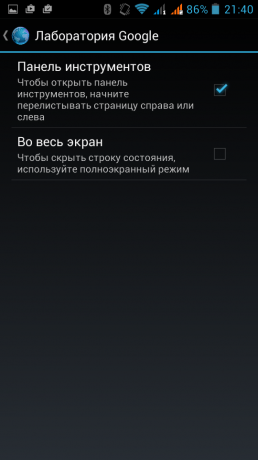
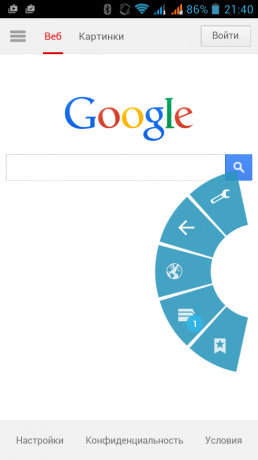
תפריט זה מכיל את כל הכלים הדרושים כדי להשלים את העבודה, אפילו עם יד אחת. עם זאת, אתה יכול לעבור בין הכרטיסיות להוסיף אתרים למועדפים שלכם, חזרה לניווט קדימה בהיסטוריה של גלישה ועוד. בהתחלה, זה יכול לקחת קצת זמן להתרגל, אבל אז אתה תעריך את היתרון של השיטה המלאה.
הכל נהדר, אבל בגרסאות חדשות יותר של Android התקיים לדפדפן ברירת המחדל Chrome. האם אני יכול לעשות את זה עם טריק כזה? מסתבר, כן!
כדי להוסיף צדדי דפדפן Chrome שלך, אנחנו צריכים מודול מיוחד הנקרא Xposed ChromePie. אודות כל פרטים של סביבת התקנת מסגרת Xposed ומודולים עבור זה כתבתי קודם לכן, אז אני מפנה אתכם אל מתאים מאמר.
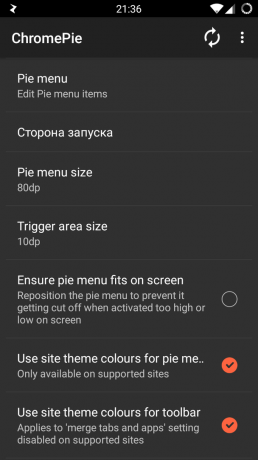

לאחר התקנת מודול, זה מופעל והמכשיר מתאפס (זה חשוב!) ChromePie בטווח והגדר את האפשרויות המופיעות צדדי. אתה יכול לציין את הסכום של אזורים רגישים, לצד הופעה של תפריט המעגלי, האלמנטים והמראה שלה. כדי להחיל את ההגדרות שבצעתם יצטרך להפעיל מחדש את הדפדפן.
נאמר לנו במאמר זה על שתי דרכים להתחיל להשתמש בתפריט נוח בקרה פאי בדפדפן סטנדרטי בהתקנים ניידים המבוססים על Android. הראשון של שיטות אלה הוא שימושי עבור גרסאות קודמות של מערכת ההפעלה, והשני - עבור טרי יותר. אנו מקווים כי הם יהיו שימושיים עבורך.

